Testaccount erstellen und die erste Anmeldung
Mit ready2order hast Du die Möglichkeit, einen gratis Testaccount anzulegen. Damit kannst Du die Software vorab ausgiebig testen und Dich anschließend mit gutem Gewissen für ready2order entscheiden.
HINWEIS: Wenn Du Dich für den Testaccount registrierst, fallen KEINE Kosten für Dich an!
Test-Account erstellen und Erst-Login
Hier findest Du eine schriftliche Schritt-für-Schritt Anleitung
- Öffne unsere Webseite www.ready2order.com.
- Klicke auf Kostenlos testen.
- Wähle die passende Branche aus:
- Gastronomie
- Einzelhandel
- oder weitere Branchen
- Wähle Deinen Unternehmensstandort aus
- Deine E-Mail Adresse angeben.
- Deine Telefonnummer eingeben
- Klicke auf den Button Kostenlos testen
- Schau in Dein Postfach und bestätige Deine Mail E-Mail Adresse
- Nachdem Du auf den Bestätigungslink geklickt hast, musst Du Dir ein Passwort für den Login ausdenken.
- Du kannst nun direkt zur Verwaltungsoberfläche oder zur Kassenoberfläche gehen:
- Verwaltungsoberfläche:
Hier kannst Du neue Mitarbeiter anlegen, Einstellungen vornehmen, Statistiken herunterladen, Dienstpläne erstellen, etc. - Kassenoberfläche:
Dies ist die Software-App für den täglichen Gebrauch, um Produkte zu verrechnen oder Bestellungen aufzugeben.
- Verwaltungsoberfläche:
- Die Zugangsdaten bekommst Du von uns an die zuvor angegebene E-Mail Adresse geschickt.
- Gehe auf my.ready2order.com.
- Füge unter der Unternehmenskennung den kopierten Benutzernamen ein, indem Du auf die rechte Maustaste und auf einfügen klickst.(Mitarbeiter Kennung verwenden später deine Mitarbeiter)
- Klicke auf Einloggen.
- Schließe das PopUp Fenster, in welchem Du gefragt wirst ob Du das Passwort speichern möchtest.
ACHTUNG: Die Unternehmenskennung bleibt immer gleich! Diese kannst Du nicht ändern!
HINWEIS: Wir empfehlen Dir nach diesen Schritten Dein Passwort zu ändern, damit Du Dir dieses für zukünftige Anmeldungen leicht merken kannst.
Um Dein Passwort zu ändern, gehst Du wie folgt vor:
- Klicke auf Einstellungen in der Verwaltungsoberfläche (in der Kassenoberfläche nicht möglich)
- Klicke in der linken Spalte auf Passwort.
- Füge Dein altes Passwort ein - dies ist jenes Passwort, welches Du gerade aus der Mail kopiert hast.
- Vergebe unter Passwort Dein neues Passwort.
- Wiederhole das neue Passwort.
- Klicke auf Speichern.
- Schließe das Pop-Up Fenster, in welchem Du gefragt wirst, ob Du das Passwort speichern möchtest.
So loggst Du Dich in die Kassenoberfläche ein
Die Kassenoberfläche dient zur Aufnahme von Bestellungen und zum Verkauf von Produkten. In der nachfolgenden Abbildung siehst Du das Anmeldefeld.
HINWEIS: Wir empfehlen die ready2order Desktop App zur Anmeldung in der Kassenoberfläche.
Hier gibt es folgende Eingabefelder:
- Unternehmenserkennung: Hier musst Du wieder den Benutzernamen aus der E-Mail kopieren und hier einfügen.
- Mitarbeitererkennung: Die Mitarbeitererkennung ist optional und muss nicht zwangsläufig eingegeben werden. Durch die Mitarbeitererkennung ist es Deinen Mitarbeitenden nicht möglich, schwerwiegende Veränderungen in den Einstellungen vorzunehmen. Außerdem siehst Du den Umsatz, den die jeweiligen Mitarbeitenden gemacht haben.
- Passwort: Hier gibst Du das Passwort ein, welches Du geändert hast.
ACHTUNG: Hast Du Dein Passwort noch nicht geändert, dann musst Du unter Passwort das Passwort aus der E-Mail eingeben.
HINWEIS: Um die Mitarbeitererkennung zu nutzen, müssen Mitarbeitende zuvor in der Verwaltungsoberfläche auf my.ready2order.com angelegt werden.
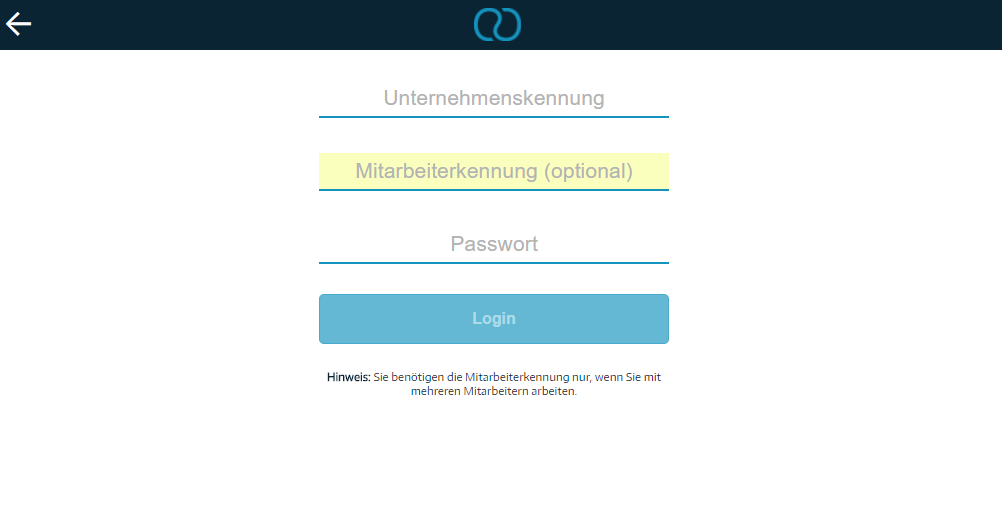
Testzugang löschen
Solltest Du Deinen Testaccount bei ready2order nicht mehr benötigen, kannst Du die Löschung deines Zugangs und der dazugehörigen Daten ganz einfach anfordern.
Schreibe uns dazu eine E-Mail an datenschutz@ready2order.com.
Vergiss nicht, Deine Kundennummer anzugeben! So kann Dein Anliegen schneller bearbeitet werden.
Wusstest Du schon, dass unser KI-Assistent readyBot Deine Support-Anfragen auch via Chat beantworten kann? Klicke hier, um zum Chat zu gelangen.
